Как перенаправить и настроить вход на сайт Joomla
Приветствую, любители Joomla! Вы когда-нибудь задумывались о идее направления пользователей на уникальную стартовую страницу после входа в систему? Я уже проходил этим путем. Направляя пользователей на определенные страницы после входа, вы, по сути, создаете для них руководящий маршрут. Улучшение нашего интерфейса Joomla для оптимизации взаимодействия с пользователем имеет первостепенное значение!
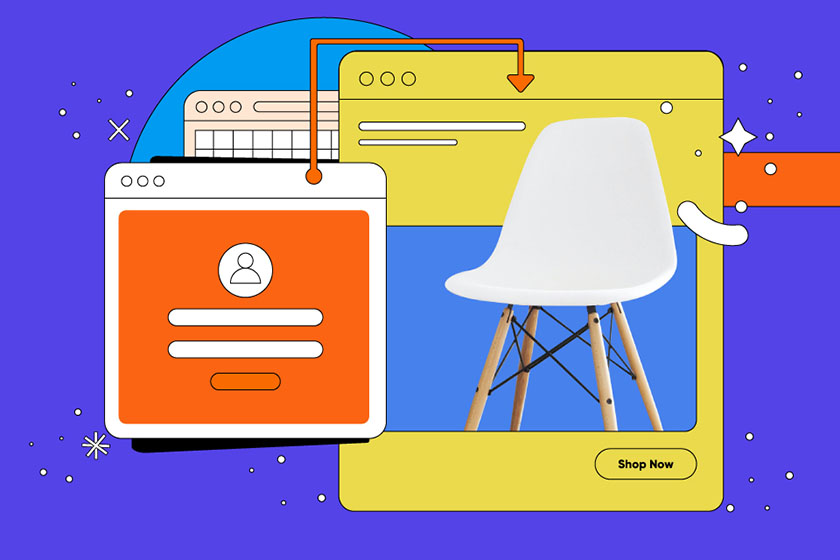
С помощью этого умного трюка вы можете направлять своих пользователей на специально выбранную страницу, а не на обычную главную страницу. Это может быть полезно для структурирования пользовательского опыта или указания пользователям на эксклюзивный контент только для участников.
В этом подробном руководстве мы расскажем о двух отличительных методах достижения этой цели. Итак, давайте начнем.
Направление пользователей на альтернативные страницы после входа
Считайте страницу перенаправления навигатором, указывающим пользователям их следующие шаги. Если вы не знаете, куда направить пользователей после их входа, вот полный список идеальных мест для перенаправления:
- Персонализированная административная панель пользователя
- Панель пользователя на фронтенде, адаптированная под его предпочтения
- Подробная страница с информацией о статусе ожидающих заказов
- Специфические страницы продуктов или услуг
- Эксклюзивные предложения и купоны, подобранные для конкретных пользователей
- Формы обратной связи и обслуживания клиентов, ориентированные на пользователя
Теперь, когда у вас есть лучшее понимание потенциальных мест назначения после входа, давайте рассмотрим механику их настройки.
Вы можете реализовать пользовательские перенаправления после входа двумя разными способами: во-первых, вставив гиперссылку для входа в вашу навигацию, и во-вторых, создав специализированный модуль входа. Мы расскажем вам о обоих процессах, подробно описывая каждый шаг, чтобы вы могли выбрать наиболее подходящий вариант.
Метод 1: Вставка гиперссылки для входа
Этот метод довольно прямолинеен. Задача заключается в создании пункта меню с названием "Вход", который будет отображаться в навигации вашего сайта.
Перейдите в бэкенд вашей платформы Joomla и следуйте этой последовательности: Menus > Main Menu > Add New Menu Item.
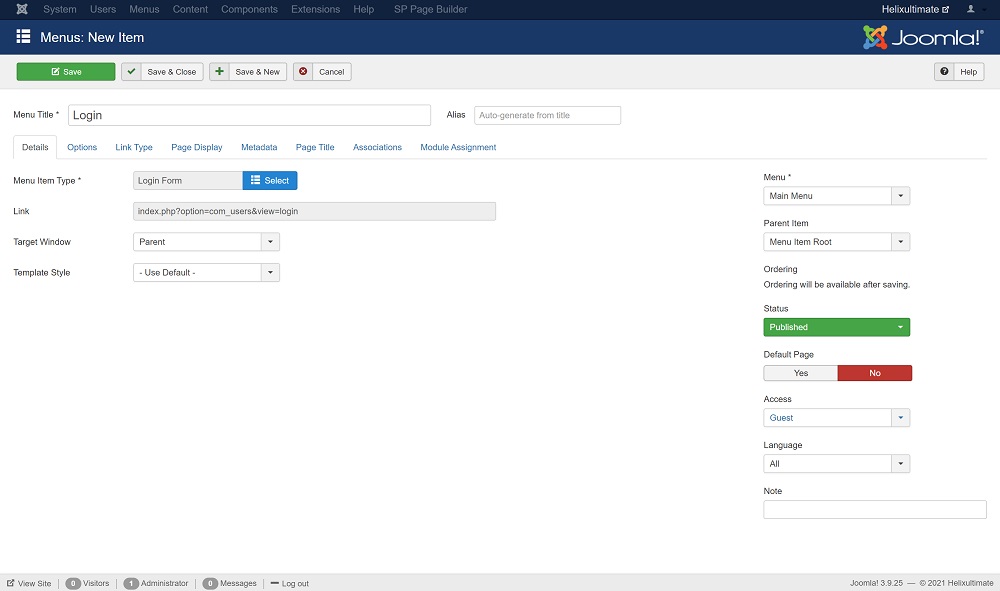
- Название: Дайте название пункту меню "Вход"
- Тип пункта меню: Выберите
Users > Login Form - Доступ: Установите уровень доступа для этой ссылки как "Гость"
После сохранения и выхода этот пункт меню "Вход" появится в навигации вашего сайта, если вы не вошли в систему. После входа в систему этот пункт исчезнет, так как мы установили для него уровень доступа для гостей.
Метод 2: Развертывание модуля входа
Эта техника основана на использовании отдельного модуля входа для направления пользователей после их входа в систему.
Шаг 1: Создание модуля входа
Войдите в административную панель вашей платформы Joomla. Перейдите по Extensions > Module > New, а затем ищите "Вход".
Давайте настроим модуль Входа следующим образом:
- Название: Дайте имя модулю Входа. Для этого примера мы назовем его "вход".
- Позиция: Определите место, где вы хотите, чтобы модуль Входа отображался на вашем сайте. Мы размещаем его в верхнем правом углу главной страницы. Выбирая место, убедитесь, что окно входа доступно. Старайтесь размещать окно входа на видном месте, желательно в верхней части.
- Страница перенаправления после входа: Здесь вы укажете стартовую страницу после входа. В этом случае мы направим пользователей на страницу "Услуги", чтобы пользователи сразу после входа могли ознакомиться с нашими выдающимися услугами. Используя кнопку "Выбрать", вы можете назначить любую страницу, связанную с пунктом меню на вашем сайте, как место назначения после входа. Выбор "По умолчанию" перенаправит пользователя на основную страницу сайта, обычно главную страницу.
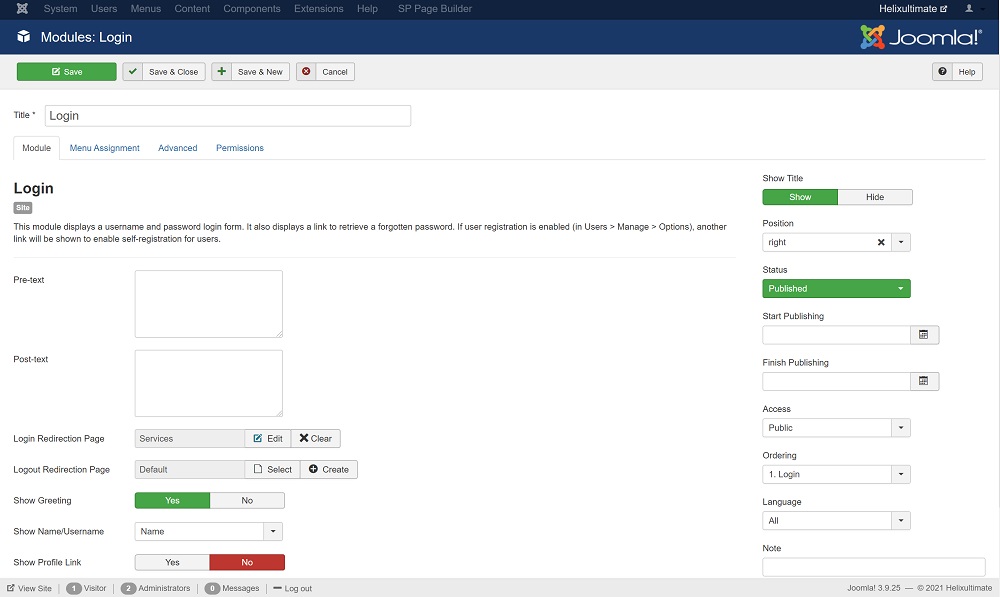
Точно так же вы можете настроить Страницу перенаправления после выхода.
Шаг 2: Определение размещения модуля
Мы приближаемся к завершению. Оставшаяся задача включает в себя выбор страниц, на которых будет отображаться модуль входа.
Активируйте вкладку "Menu Assignment" и выберите желаемую страницу или страницы. Для этого руководства мы выбираем стандартную домашнюю страницу и дополнительные домашние страницы для двуязычных сайтов. Если вас интересует идея преобразования вашей платформы Joomla в двуязычный интерфейс, изучите это руководство.
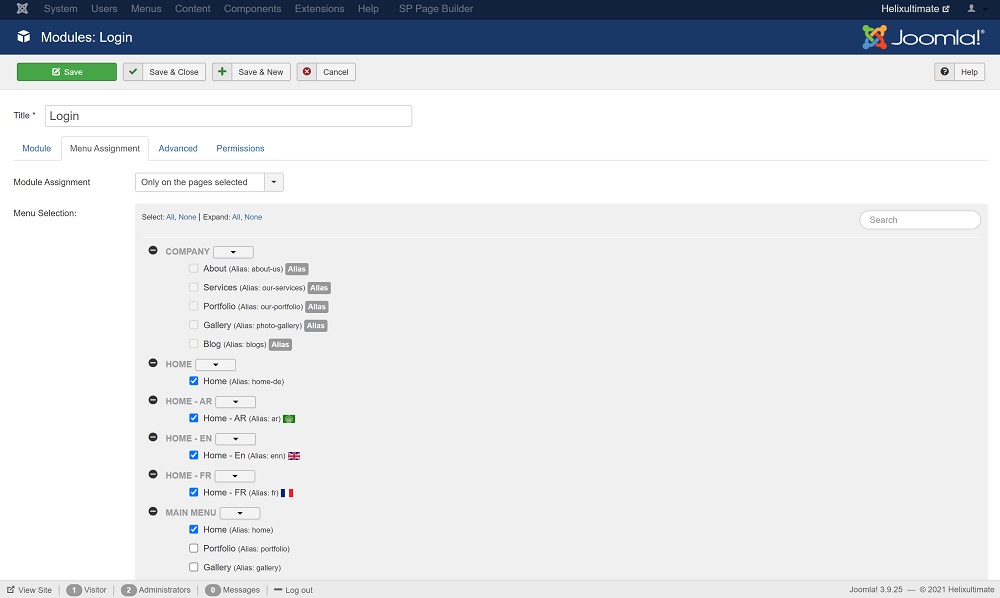
После входа в систему, вместо перехода на стандартную домашнюю страницу, пользователи будут перенаправлены на страницу услуг вашего сайта Joomla. Однако возникает проблема: так как мы не разместили модуль входа на странице услуг, как выйти из системы? Оставайтесь с нами, чтобы узнать решение в следующем разделе.
Улучшение входа в Joomla для лучшего пользовательского опыта (UX)
После успешного входа в систему, модуль входа превращается в кнопку выхода, позволяя пользователям без проблем завершить свои сессии. Однако, согласно нашей предыдущей конфигурации, этот модуль виден только на главной странице.
Эта конфигурация подразумевает, что пользователи должны вернуться на главную страницу каждый раз, когда они хотят выйти. Несомненно, это не самая удобная настройка. Так не было бы значительно удобнее, если бы на всех страницах была всевидящая кнопка выхода, без каждой страницы, перегруженной окном входа? Joomla предлагает два эффективных решения для этого.
Метод 1: Развертывание модуля входа исключительно для выхода
В этой технике мы создадим второй модуль входа, который функционирует исключительно как кнопка выхода. Начните с перехода к Extensions > Module > New, затем выберите "Login".
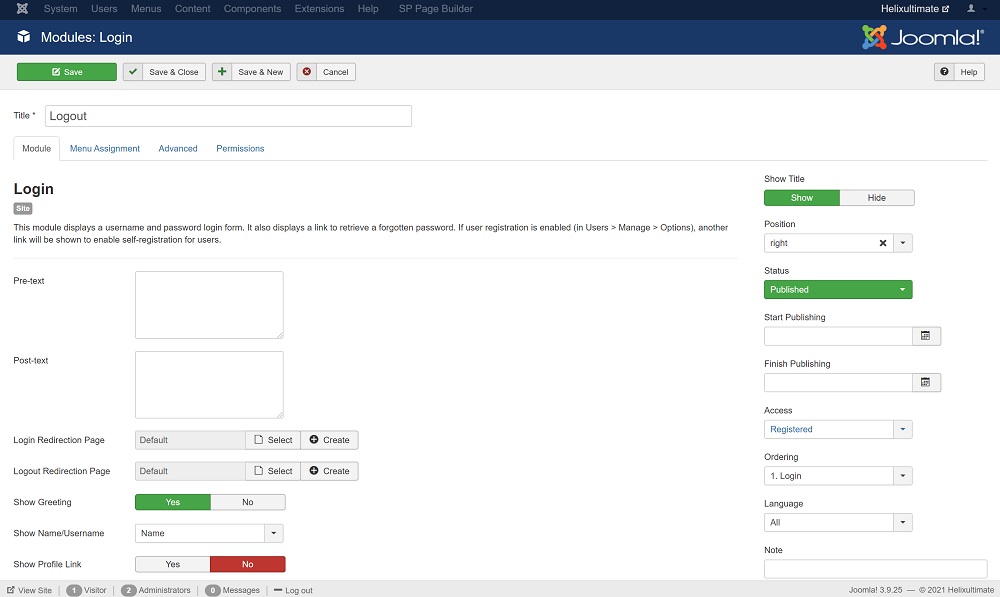
- Название: Назначьте название модуля как "Logout".
- Доступ: Настройте уровень доступа на "Registered".
Далее, на вкладке "Menu Assignment", выберите все страницы, кроме тех, которые были выбраны для основного модуля входа.
Этот тщательно продуманный модуль будет видим только после входа на сайт из-за его конфигурации доступа "Registered". После входа он превращается в кнопку выхода. Интересно, что после нажатия этой кнопки и завершения сессии модуль исчезает, так как пользователи больше не относятся к категории доступа "Registered". Вуаля! Это предоставляет пользователям всевидящую кнопку выхода на всем сайте, без лишних окон входа.
Метод 2: Создание гиперссылки для выхода
Альтернативное решение - встроить гиперссылку для выхода в навигацию сайта, предназначенную для отображения только после входа пользователя в систему.
Чтобы выполнить это, перейдите на административную панель и следуйте этому пути: Menus > Main Menu > Add New Menu Item.
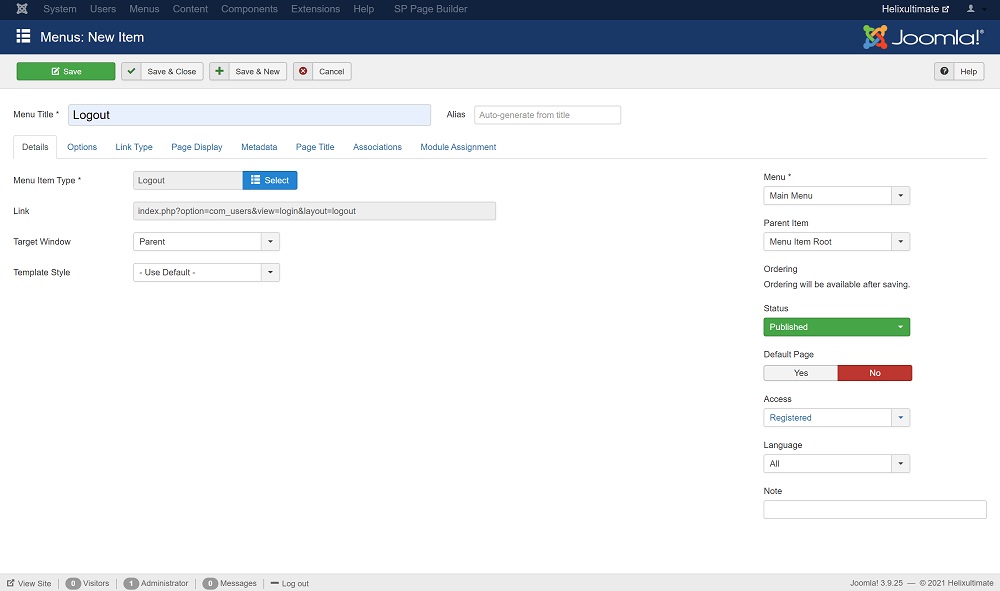
- Название: Назовите пункт меню "Logout".
- Тип пункта меню: Выберите
Users > Logout. - Доступ: Определите уровень доступа как "Registered".
После сохранения настроек и выхода этот пункт меню "Logout" появится в вашей навигации, но только после входа в систему. Этот метод, возможно, более интуитивный, чем первый, идеально интегрируясь с различными дизайнами сайтов.
Заключение
Гибкость Joomla заслуживает похвалы, предлагая разнообразные методы для управления входами на сайт. Реализовав вышеупомянутые изменения, вы можете значительно улучшить динамику входа на вашу платформу Joomla, обогатив пользовательский опыт.
Если у вас остались вопросы или интересующие моменты относительно перенаправления пользователя после входа в систему, пожалуйста, оставьте их в комментариях. Желаю вам продуктивного дня вперед!
Соседние материалы | ||||

|
SEO для Pinterest: Ранжирование сайта Joomla и повышение продаж | Что такое веб-доступность и как ее достичь на вашем сайте Joomla |

|
|



